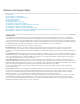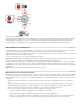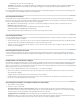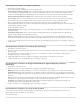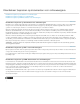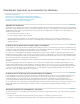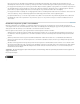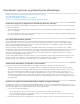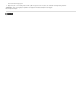Operation Manual
Kleurbeheer toepassen op geïmporteerde afbeeldingen
Naar boven
Naar boven
Naar boven
Naar boven
Kleurbeheer toepassen op geïmporteerde afbeeldingen (Illustrator, InDesign)
Een veilige CMYK-workflow gebruiken
Geïmporteerde afbeeldingen voorbereiden voor kleurbeheer
Profielen voor geïmporteerde bitmapafbeeldingen bekijken of wijzigen (InDesign)
Kleurbeheer toepassen op geïmporteerde afbeeldingen (Illustrator, InDesign)
De manier waarop geïmporteerde afbeeldingen in de kleurruimte van een document worden geïntegreerd, hangt af van het feit of de afbeelding
een ingesloten profiel bevat.
Als u een afbeelding zonder profiel importeert, wordt in de Adobe-toepassing het huidige documentprofiel gebruikt voor het definiëren van de
kleuren in de afbeelding.
Als u een afbeelding met een ingesloten profiel importeert, wordt op basis van het kleurbeleid in het dialoogvenster Kleurinstellingen bepaald
hoe het profiel in de Adobe-toepassing wordt verwerkt.
Een veilige CMYK-workflow gebruiken
Met een veilige CMYK-workflow wordt ervoor gezorgd dat CMYK-kleurnummers behouden blijven tot aan het uitvoerapparaat toe. Deze
kleurnummers worden dus niet door het kleurbeheersysteem omgezet. Gebruik deze workflow als u steeds meer met kleurbeheer wilt gaan
werken. U kunt bijvoorbeeld CMYK-profielen gebruiken voor elektronische proefdrukken of voor proefdrukken op papier zonder dat kleuren
onbedoeld bij de uiteindelijke uitvoer worden omgezet.
Illustrator en InDesign ondersteunen standaard een veilige CMYK-workflow. Hierdoor wordt bij het openen of importeren van een CMYK-
afbeelding met een ingesloten profiel het profiel door de toepassing genegeerd en blijven de RAW-kleurnummers behouden. Als de kleurnummers
moeten worden aangepast op basis van een ingesloten profiel, wijzigt u het CMYK-kleurbeleid in Ingesloten profielen behouden in het
dialoogvenster Kleurinstellingen. U kunt de veilige CMYK-workflow eenvoudig herstellen door het CMYK-kleurbeleid weer in te stellen op
Nummers behouden (gekoppelde profielen negeren).
U kunt de veilige CMYK-instellingen overschrijven wanneer u een document afdrukt of opslaat als Adobe PDF. Hierdoor kunnen kleuren echter
opnieuw worden gescheiden. Objecten van zuiver CMYK-zwart kunnen dan bijvoorbeeld opnieuw worden gescheiden als verzadigd zwart.
Raadpleeg de Help voor meer informatie over kleurbeheeropties voor het afdrukken en opslaan van PDF's.
Geïmporteerde afbeeldingen voorbereiden voor kleurbeheer
Houd u aan de volgende algemene richtlijnen wanneer u afbeeldingen voorbereidt voor kleurbeheer in Adobe-toepassingen:
Sluit bij het opslaan van het bestand een ICC-compatibel profiel in. De volgende bestandsindelingen ondersteunen ingesloten profielen:
JPEG, PDF, PSD (Photoshop), AI (Illustrator), INDD (InDesign), Photoshop EPS, Bestandsindeling voor grote documenten (.psb) en TIFF.
Als u een kleurenafbeelding wilt hergebruiken op meerdere uitvoerapparaten of -media, zoals drukpers, video en het web, moet u de
afbeelding, voor zover mogelijk, voorbereiden met RGB- of LAB-kleuren. Bewaar een kopie van de oorspronkelijke afbeelding als u in een
ander kleurmodel dan RGB of LAB moet opslaan. RGB- en LAB-kleurmodellen vertegenwoordigen een grotere kleuromvang dan door de
meeste uitvoerapparatuur kan worden gereproduceerd. Zo blijven zoveel mogelijk kleurgegevens behouden vóór omzetting naar een kleinere
uitvoerkleuromvang.
Profielen voor geïmporteerde bitmapafbeeldingen bekijken of wijzigen (InDesign)
In InDesign kunt u profielen voor geïmporteerde bitmapafbeeldingen bekijken, overschrijven of uitschakelen. Dit kan nodig zijn wanneer u een
afbeelding zonder profiel of met een verkeerd ingesloten profiel importeert. Als bijvoorbeeld het standaardprofiel van de fabrikant van de scanner is
ingesloten maar u daarna zelf een profiel hebt gemaakt, kunt u uw eigen profiel toewijzen.
1. Voer een van de volgende handelingen uit:
Als de afbeelding zich in de lay-out bevindt, selecteert u de afbeelding en kiest u Object > Kleurinstellingen.
Als u de afbeelding wilt importeren, kiest u Bestand > Plaatsen. Kies vervolgens Importopties tonen, selecteer en open het gewenste
bestand en selecteer vervolgens het tabblad Kleur.
2. Kies bij Profiel het bronprofiel voor de afbeelding in het document. Als een profiel is ingesloten, wordt de naam van het profiel boven aan